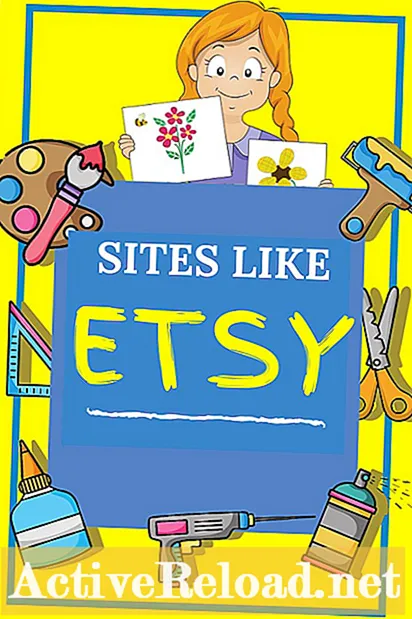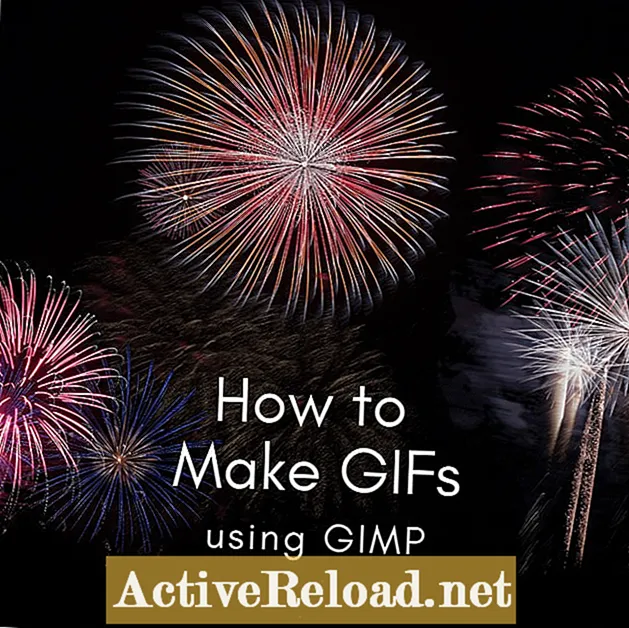Përmbajtje
- Çfarë do t'ju duhet:
- Hapi 1: Shkarkoni Programin DS4Windows
- Hapi 2: Drejtoni dhe azhurnoni softuerin DS4Windows
- Hapi 3: Instaloni Shoferin DS4Windows
- Hapi 4: Lidhni Kontrolluesin tuaj PS4 në PC tuaj përmes USB
- Hapi 5: Lidhni Kontrolluesin tuaj PS4 me PC tuaj përmes Bluetooth
Cheeky Kid është një kiberneut që kalon shumë kohë në shfletimin e internetit, duke kapur informacion të pafund dhe duke u argëtuar dhe argëtuar.

Imagjinoni këtë skenar:
Ju sapo u zgjuat dhe vendosët të luanit lojëra në PC tuaj për pjesën tjetër të ditës. Papritmas, shfaqet një mendim dhe ju filloni të pyesni veten: "Sa ndryshe do të ishte përvoja ime e lojrave nëse do të përdorja një kontrollues në lojërat e mia PC në vend të kombinimit të zakonshëm të tastierës dhe miut?" Dhe pastaj ju kujtohet: "As unë nuk kam një kontrollues plug-and-play për PC dhe as një kontrollues Xbox! Unë kam vetëm një kontrollues PS4 i shtrirë këtu diku."
Kjo është ajo ku problemi vjen. Një kontrollues PS4 nuk punon si një pajisje plug-and-play për PC. Për fat të keq, nuk është aq e thjeshtë sa ajo.
Por prit, mos u shqetëso!
Stillshtë akoma brenda sferës së mundësisë për të përdorur një Kontrollues PS4 në PC tuaj.
Tani për tani, mënyra e vetme për të bërë atë që dëshironi është të përdorni softuer të caktuar që mund të gjendet lehtësisht në internet. Siç do të detajohet më poshtë, ky udhëzues gjithëpërfshirës do t'ju mësojë se si të përdorni një kontrollues PS4 në PC / Laptop. Mbi të gjitha, kontrolluesi PS4 ka kontrolle që janë shumë të ngjashme me kontrollorët e ndryshëm që janë në përputhje me sistemin operativ Windows. Ky është një udhëzues gjithëpërfshirës hap pas hapi, prandaj thjesht ndiqni çdo hap me kujdes dhe do të jeni në gjendje të shijoni duke luajtur lojërat tuaja PC me kontrolluesin tuaj PS4 në asnjë kohë.
Çfarë do t'ju duhet:
- Kontrolluesi PS4
- PC: Desktop ose Laptop
- Kabllo Micro USB (Kabllo Karikimi e Kontrolluesit PS4)
- Softueri DS4Windows
Hapi 1: Shkarkoni Programin DS4Windows
Përdorimi i një Kontrolluesi PS4 në një PC nuk është për fat të keq aq i thjeshtë sa lidhja e tij dhe pritja që ajo të funksionojë automatikisht. Së pari duhet të instaloni një pjesë të softuerit para se të luani me përmbajtjen e zemrës suaj.
Softueri që duhet të shkarkoni quhet DS4Windows. Funksionon duke e bërë PC tuaj të njohë Kontrolluesin tuaj PS4 si një Kontrollues Xbox 360, i cili mbështetet në Windows.
Ju mund ta shkarkoni softuerin nga Uebfaqja DS4Windows falas.
Në formë plumbi:
- Vizitoni Uebfaqen e DS4Windows.
- Shkarkoni softuerin.
Hapi 2: Drejtoni dhe azhurnoni softuerin DS4Windows
Pasi të keni mbaruar së shkarkuari programin DS4Windows nga faqja e internetit, shkoni në dosjen tuaj të shkarkimeve dhe nxirrni të gjithë përmbajtjen e tij në PC tuaj. Më pas do të shfaqen dy aplikacione: "DS4Updater" dhe DS4Windows. " Ekzekutoni aplikacionin "DS4Windows" dhe do t'ju pyesë se ku dëshironi të ruani cilësimet dhe profilet. Thjesht klikoni në "Program Folder" dhe aplikimi do të fillojë.
Nëse kjo është hera e parë që ju të hapni aplikacionin DS4Windows, ai automatikisht do t'ju kërkojë ta azhurnoni. Thjesht klikoni "Përditëso" dhe do të azhurnohet vetë në versionin më të fundit. Tani për tani, do të duhet të prisni derisa të përfundojë azhurnimi.
Në formë plumbi:
- Shkoni në dosjen tuaj të shkarkimeve.
- Ekstraktoni skedarë në kompjuterin tuaj.
- Ekzekutoni aplikacionin DS4Windows.
- Zgjidhni "Dosjen e Programit" si cilësimet dhe rruga e ruajtjes së profileve tuaja.
- Përditësoni aplikacionin në versionin e tij të fundit.
Hapi 3: Instaloni Shoferin DS4Windows
Kur azhurnimi të përfundojë, ose mund të klikoni "Open DSW4" nga azhurnuesi ose të ekzekutoni përsëri aplikacionin DS4Windows. Tani nga ekrani i mirëseardhjes së aplikacionit, klikoni "Hapi 1: Instaloni Shoferin DS4" dhe më në fund instalojeni atë në kompjuterin tuaj. Vini re se nëse kompjuteri juaj po ekzekutohet në Windows 7, atëherë në vend që të klikoni "Hapi 1: Instaloni Shoferin DS4" duhet të klikoni në "Hapi 2: Nëse në Windows 7 ose më poshtë, Install 360 Driver." Pas instalimit të suksesshëm, programi do të fillojë të ekzekutohet.
Në formë plumbi:
- Zgjidhni "Open DS4" nga azhurnuesi ose ri-hapni aplikacionin.
- Klikoni në opsionin "Hapi 1: Instaloni Shoferin DS4" nëse jeni në Windows 8 ose më lart.
- Klikoni në "Hapin 2: Nëse në Windows 7 ose më poshtë, instaloni 360 Driver." nëse jeni në Windows 7.
Hapi 4: Lidhni Kontrolluesin tuaj PS4 në PC tuaj përmes USB
Pasi gjithçka të jetë e qetë dhe funksionon, lidhni Kontrolluesin tuaj PS4 në PC tuaj përmes USB. Përdorni kabllon Micro USB që përdorni për karikim në tastierën tuaj. Aplikacioni DS4Windows do të njohë kontrolluesin tuaj nën skedën "Kontrolluesit". Nëse nuk e shihni ID-në e kontrolluesit në ekranin e aplikacionit, thjesht rindizni aplikacionin DS4Windows dhe duhet ta shihni pas kësaj. Gjithashtu, drita në kontrolluesin tuaj do të kthehet në blu nëse lidhja ishte e suksesshme.
Pra, ju shkoni! Tani mund të përdorni Kontrolluesin tuaj PS4 për të luajtur lojëra në PC ose laptop. Nëse për ndonjë arsye, kontrollori juaj nuk funksionon ende, provoni ta lidhni atë në portat e tjera USB të PC tuaj. Mos harroni gjithashtu se nuk duhet të mbyllni kurrë programin DS4Windows ndërsa jeni duke luajtur. Gjithmonë mund ta minimizoni nëse nuk doni të shihni aplikacionin që noton në ekranin tuaj.
Në formë plumbi:
- Lidhni kontrolluesin tuaj PS4 në ndonjë nga portat USB të PC tuaj.
- Rinisni përsëri aplikacionin DS4Windows nëse ende nuk funksionon.
- Rilidhni portat e tjera USB nëse ende nuk funksionon.
Hapi 5: Lidhni Kontrolluesin tuaj PS4 me PC tuaj përmes Bluetooth
Nëse dëshironi të shijoni duke luajtur lojërat tuaja pa sherr telash, atëherë mund të lidhni Kontrolluesin tuaj PS4 me PC tuaj përmes Bluetooth. Për ta bërë këtë, duhet të përdorni cilësimet Bluetooth të PC tuaj dhe ta aktivizoni Bluetooth. Pasi të jetë ndezur, merrni Kontrolluesin tuaj PS4 dhe shtypni butonin Home PS4 dhe Butonin Share në të njëjtën kohë për disa sekonda. Drita në kontrolluesin tuaj do të pulsojë me ndërprerje.
Pasi kompjuteri juaj të zbulojë Kontrolluesin tuaj PS4, klikoni "Çifto" në Kontrolluesin Wireless të sapo zbuluar dhe prisni që ai të përfundojë lidhjen. Nëse për ndonjë arsye kompjuteri juaj kërkon një kod, thjesht shkruani "0000" dhe keni mbaruar. Pas këtij hapi, duhet të shihni ikonën Bluetooth si statusin e kontrolluesit tuaj në ndërfaqen e aplikacionit DS4Windows.
Ky është hapi i fundit, kështu që në thelb keni mbaruar. Tani shkoni të luani lojërat tuaja me PS4 Controller tuaj derisa të jeni të kënaqur. Gëzuar duke luajtur dhe të gëzojnë!
Në formë plumbi:
- Aktivizo Bluetooth-in tënd.
- Shtypni "Button Home PS4" dhe "Button Share" në kontrolluesin tuaj PS4 njëkohësisht.
- Zgjidhni kontrolluesin tuaj nga lista zbritëse e pajisjes Bluetooth dhe klikoni "Çiftëzo".
- Nëse ju kërkon një kod, futni "0000".

Ky artikull është i saktë dhe i vërtetë për sa i përket njohurive të autorit. Përmbajtja është vetëm për qëllime informuese ose argëtuese dhe nuk zëvendëson këshillën personale ose këshillën profesionale në çështje biznesi, financiare, ligjore ose teknike.